Lightroomで夜景写真レタッチのコツは?よく使われるパラメーターを紹介!
写真といえば「夜景」も撮りたくなるもの。しかし、夜景は通常の撮影とはちがい、明暗の落差が大きいため難しいです。今回は、Lightroom Classicで簡単にできる『夜景写真をレタッチする方法』をご紹介します!
レタッチとは
「レタッチ」とは、撮影後の画像を修正、編集することをいいます。具体的には、画像全体の色の調整、レンズによって歪んだ画像の形状補正、不要な部分を切り取る作業などを指します。レタッチ作業で良くも悪くもできる、写真のクオリティを左右させる重要な作業です。
夜景写真の特徴
カメラは人の目と同じく、光を反射した被写体がレンズを通して写り込みます。つまり夜景だと視界(画角)全体が暗く、朝と昼と比べて綺麗の写真を撮影することが難しいことが一般的です。そのため、長時間露光(シャッターを切る時間を長くし、光を多く取り込む)を活用したりして、カメラの苦手な部分を埋める手法が採られています。そして前述の通り、写真を撮影した後のレタッチ作業によって写真のクオリティを上げるのも可能です。
「Lightroom Classic」を使って夜景写真をレタッチ
ここからはLightroom Classicを使って、夜景画像をレタッチしていきます。Lightroom ClassicはAdobeによって開発された写真現像ソフトです。写真の編集や共有機能などに特化したソフトウェアで、アマチュアからプロまで幅広く使われています。レタッチしたい写真をLightroom Classicを追加して、そして「現像」画面で写真のレタッチを行います。ここからは夜景写真のレタッチによく使われるパラメーターを解説します。
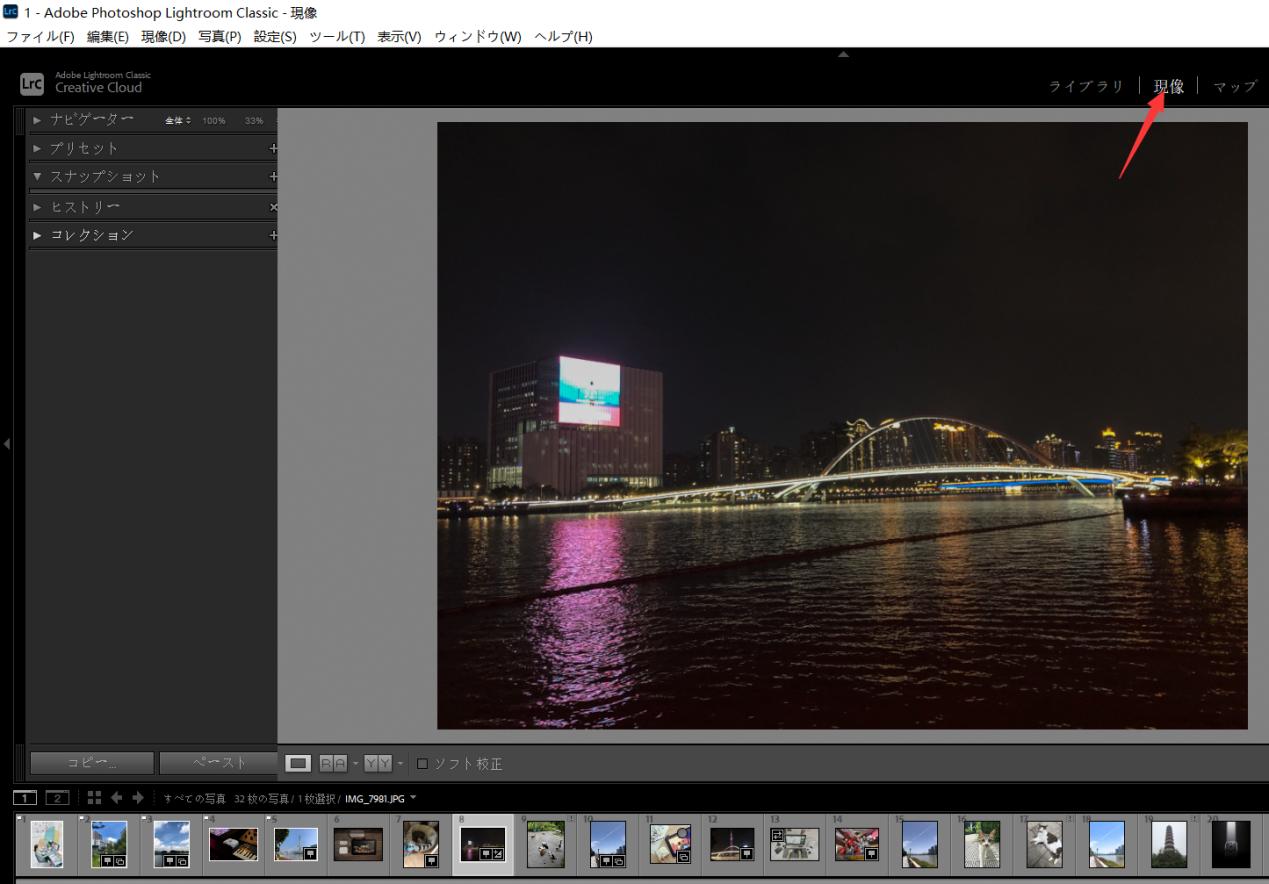
1、ハイライトを調整する
ハイライトは簡単に言うと写真の明るいところの中でも特に白に近い明るさの部分、たとえばライトなどを調整する機能で、現像画面の「基本補正」で数値を調整できます。
夜景写真は、明るいところと暗いところの差がとても大きいです。明暗の差が大きいと、パッと見て目が疲れる印象を与えますので、ハイライトの数値を弱めて、白飛びしている箇所を減らします。
そしてもし逆に写真内で『ライトが目立っていないな、明かりが弱いな』と感じるときはハイライトを強めましょう。
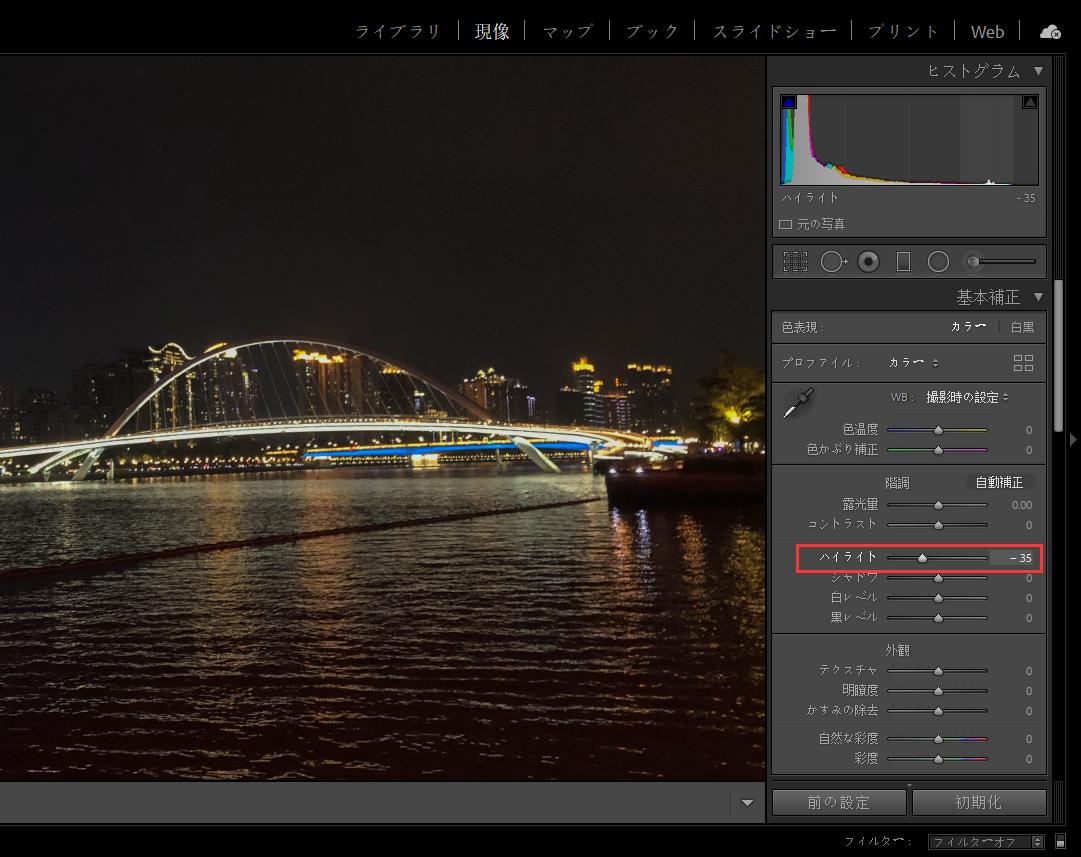
2、コントラストを調整する
コントラストとは「対比、対照」という意味があり、明暗の差のことを言います。コントラストを強くすると、鮮明なパキッとした印象を与えることができます。コントラストを弱くすれば、かすみがかり、少し柔らかい印象に変化します。撮影した写真を好みに応じて調整しましょう。
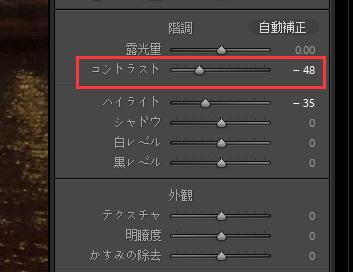
夜景写真ではコントラストが強くなりやすいので、ほとんどの場合は「弱める」ことが多いです。コントラストは強くしすぎると明暗が分かれすぎて、画質が悪くなることがあるので要注意です。
3、シャドウを調整する
2でコントラストを強めた場合、影が黒に潰れて何も見えない状態になることがあります。印象的にするためにわざとそうするのであればOKですが、もしそうでない場合はシャドウを調整してみましょう。影となって見せたい部分が見えないというときは、シャドウの数値を変えることで影となっていた部分が見やすくなります。
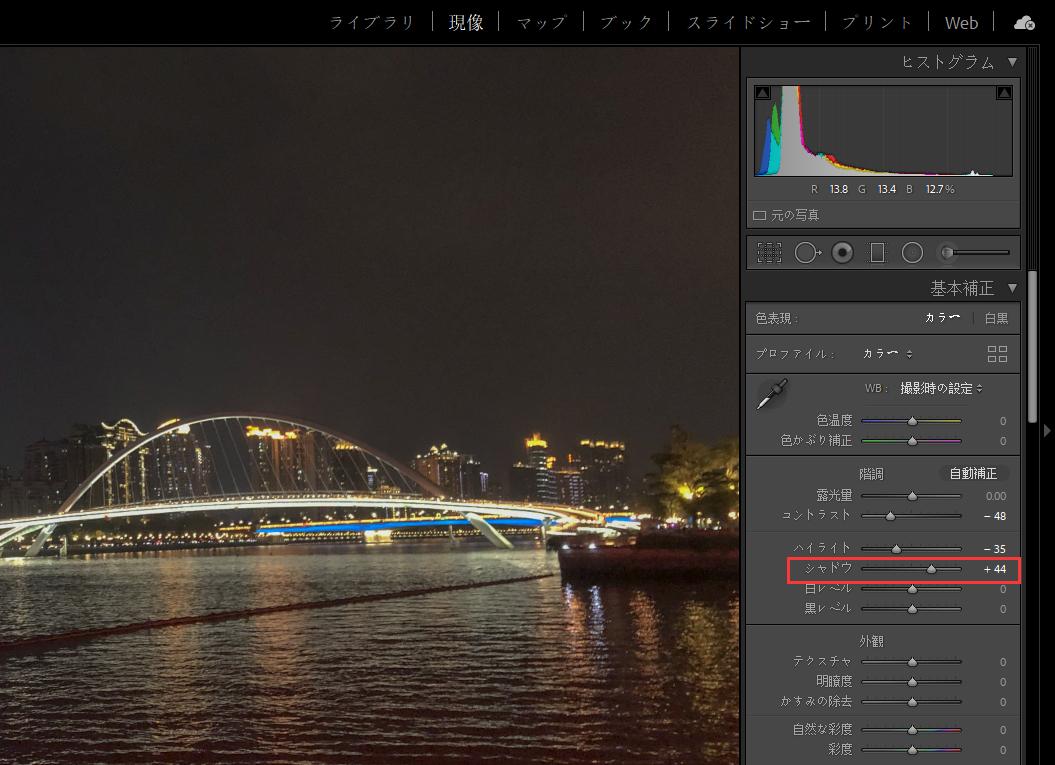
4、Lightroomの自動補正は便利
上記のように手動で各パラメーターを調整する以外、Lightroom Classicには「自動補正」の機能もあります。露光量スライダーの上にある「自動補正」ボタンをクリックすれば、Lightroomが自動的に各パラメーターを調整します。自動補正後にも手動でパラメーターを調整できますので、まず自動補正を使ってから各種数値を微調整するのも可能です。
TourBoxでより快適に夜景写真をレタッチ
以上はLightroomで夜景写真をレタッチする方法やによく使用されるパラメーターについて紹介しました。レタッチはカメラマンの数だけ方法がある、とも言われます。Lightroom Classicでは調整できるものが多いので迷う場面もあるかもしれませんが、左手デバイスTourBoxを使えば、様々のパラメーターを直感かつ繊細に調節可能ですので、いろいろな調節を試してみましょう。
TourBox NEOとTourBox EliteはLightroomを完全サポートできるソフトウェアコントローラーで、多くのカメラマンに愛用されています。パラメーター選択、数値調整、ツール切り替えなど、すべての操作を指先だけで快適に完成します。従来複雑のキーボード操作を捨て、ぜひTourBoxであなただけのレタッチ方法を見つけてみてください!